エラー1067、プロセスはWindows11/10で予期せず終了しました
Windowsバックグラウンドサービス Windowsの機能が正しく機能するようにします。 Windowsサービスで発生するエラーの1つは、エラー1067、プロセスが予期せず終了しましたです。 。これは、Windows11/10でサービスベースの操作を開始しようとしたときに発生する可能性のあるエラーです。このエラーは、主にサービスの障害、またはその特定のサービスの設定の破損が原因で発生します。この問題の修正は、この投稿で概説されています。
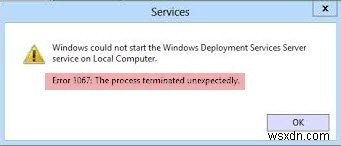
エラー1067は、Windows10PCのバックグラウンドサービスのいずれかで発生する可能性があります。影響を受けるサービスがどちらであっても、ここで説明する修正が適用されます。この投稿では、ファックスサービスを選択します 適切な例として。
エラー1067、プロセスが予期せず終了しました
修正を続行する前に、コンピューターを再起動して、エラーが続くかどうかを確認してください。それでも解決しない場合は、以下の手順に従ってください。
- レジストリ内の破損している可能性のあるサービス設定を更新します
- システムファイルチェッカーまたはDISMを実行する
- サービスを手動で開始する
- クリーンブート状態でのトラブルシューティング
- [Windowsツールの更新]を使用するか、プログラムを再インストールします。
始める前に、まずシステムの復元ポイントを作成することを忘れないでください。
1]レジストリ内の破損している可能性のあるサービス設定を更新します
Windowsキー+Rキーを押して、[実行]ダイアログボックスを起動します。 regeditと入力します ボックスでEnterキーを押して、レジストリエディタウィンドウを開きます。
レジストリエディタウィンドウで、
に移動します
HKEY_LOCAL_MACHINE\SYSTEM\CurrentControlSet\Services
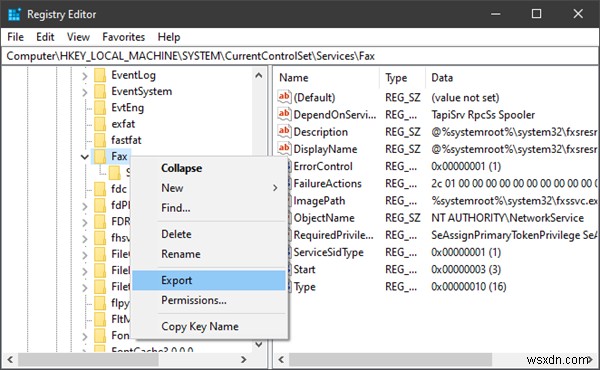
サービスでエラー1067(この場合はFAXサービス)のあるサービスを見つけて右クリックします。 ブランチ。次に、エクスポートを選択します 。ポップアップウィンドウで保存する場所を選択します。これは安全上の理由によるものです。
レジストリエディタウィンドウに戻り、FAXサービスを右クリックしますが、今回は削除を選択します。 。ウィンドウを終了します。
コンピューターを再起動します。
これにより、Windowsサービスが更新または再インストールされます。
これで問題が解決しない場合は、保存したレジストリファイルをマージして戻すことができます。 FAXサービスファイルに移動します;上記の手順1でエクスポートアクションを実行したときにデスクトップに保存しました。ファイルを右クリックして、マージを選択します。 (下のスクリーンショットを参照)
[はい]をクリックします 確認プロンプトで。これにより、FAXサービスがインストールされます。
2]システムファイルチェッカーまたはDISMを実行します
システムファイルチェッカーを実行します。 sfc / scannowを実行します 管理者特権のコマンドプロンプトから。完了時に再起動して確認します。 Windows 10ユーザーは、Windowsシステムイメージを修復して、それが役立つかどうかを確認できます。
3]サービスを手動で開始します
Windowsロゴキー+Rを押して、[実行]ダイアログボックスを起動します。 services.mscと入力します Enterキーを押して、Windowsサービスウィンドウを開きます。
[サービス]ウィンドウで、FAXサービスを見つけて右クリックします。
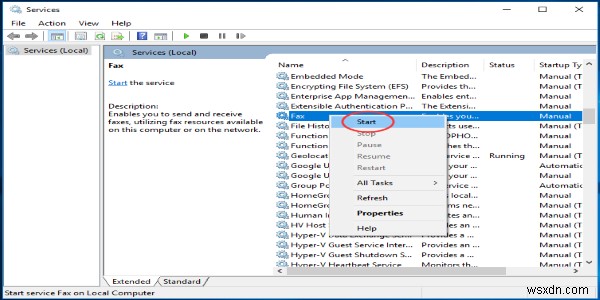
スタートアップの種類が無効に設定されていないことを確認してください。 開始をクリックします ウィンドウを閉じます。
Windowsサービス 今回はエラー1067なしで開始する必要があります。
4]クリーンブート状態でのトラブルシューティング
セーフモードで起動し、サービスが開始されているかどうかを確認します。多くの場合、Microsoft以外のサービスまたはドライバーは、システムサービスの適切な機能を妨げる可能性があります。または、クリーンブートを実行して手動でトラブルシューティングし、干渉している可能性のある問題のあるプロセスを見つけることもできます。
5] [Windowsツールの更新]を使用するか、プログラムを再インストールします
Windows 10コンピューターが破損したファイルなどの多くの問題に直面している場合は、Windows10更新ツールを使用することをお勧めします。プロセスは次のことを行います:
- 個人のファイルと設定を保持します
- すべてのWindows10システムファイルを新しいコピーに置き換えます。
- PCに付属のアプリを保持します
- インストールしたアプリはMicrosoftStoreから保管してください。
データの損失を心配することなく、最終的にコンピュータを修正します。これを使用するには、MicrosoftからWindowsの更新ツールをダウンロードする必要があります。
Windows11またはWindows10のユーザーは、[このPCをリセット]オプションを使用することもできます。
エラーを出すサービスがいずれかのソフトウェアに関連している場合は、ソフトウェアを再インストールするのが最善のオプションです。
PS :さらに提案が必要な場合は、この投稿を参照してください–Windowsサービスは開始されません。
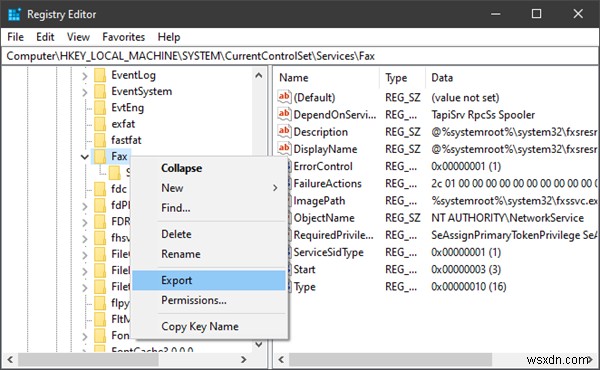
-
エラー1067を修正する方法:「プロセスが予期せず終了しました」
エラー1067は、さまざまなWindowsサービスで発生する可能性があり、通常、サービスを開始するアクションを実行しようとすると、メッセージが表示されます。このエラーメッセージの最も一般的な発生は、SQLサービスとそれに類似したサービスです。 この問題を解決するために使用できる方法はかなりあり、同じ問題を経験した他のユーザーにとって成功することが証明されているいくつかの方法を選択しました。以下の方法に従って頑張ってください! 解決策1:サービスを管理する この問題は通常、さまざまな権限に関連しており、個人ユーザープロファイルにサービスコントロールへのアクセスを許可することで解決で
-
エラー 1067 の修正方法:プロセスが予期せず終了した
Windows 10 でエラー 1067 通知に遭遇したことがありますか?エラー 1067 が発生すると、現在のプロセスが終了します。多くの場合、Windows の誤動作が原因です。 ここでは、エラー 1067 について知っておく必要があるすべての情報、エラーが発生する理由、取得方法について説明しますWindows 10 PC でこの問題を解決してください。 始めましょう。 また読む:404 Not Found エラーを解決する方法 エラー コード 1067 とは? エラー コード 1067 は、システムのパフォーマンスに直接影響を与える可能性があります。主な原因は、Windows シ
